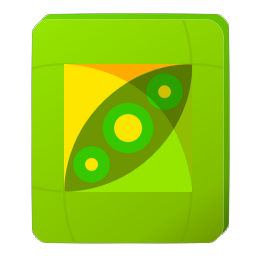 电信下载
联通下载
移动下载
电信下载
联通下载
移动下载
PeaZip(压缩工具)中文版v10.3.0
- 支持:pc
- 大小:9.42MB
- 开发:PeaZip(压缩工具)中文版v10.3.0
- 分 类:应用软件
- 下载量:159次
- 发 布:2025-02-23
#PeaZip(压缩工具)中文版v10.3.0简介
PeaZip是一个功能强大的压缩文件管理工具,有着简洁美观的界面,支持中文,易于使用。兼容绝大多数的压缩格式,如7z、zip等等。内置文件浏览器,可以方便地查看电脑上的文件,进行解压和压缩。通过鼠标右击菜单可以便捷地使用PeaZip,智能提取可以避免解压出现一堆文件,管理更省心。

2、在Localization的下拉栏里选择chs.txt,软件会自动重启变为中文界面
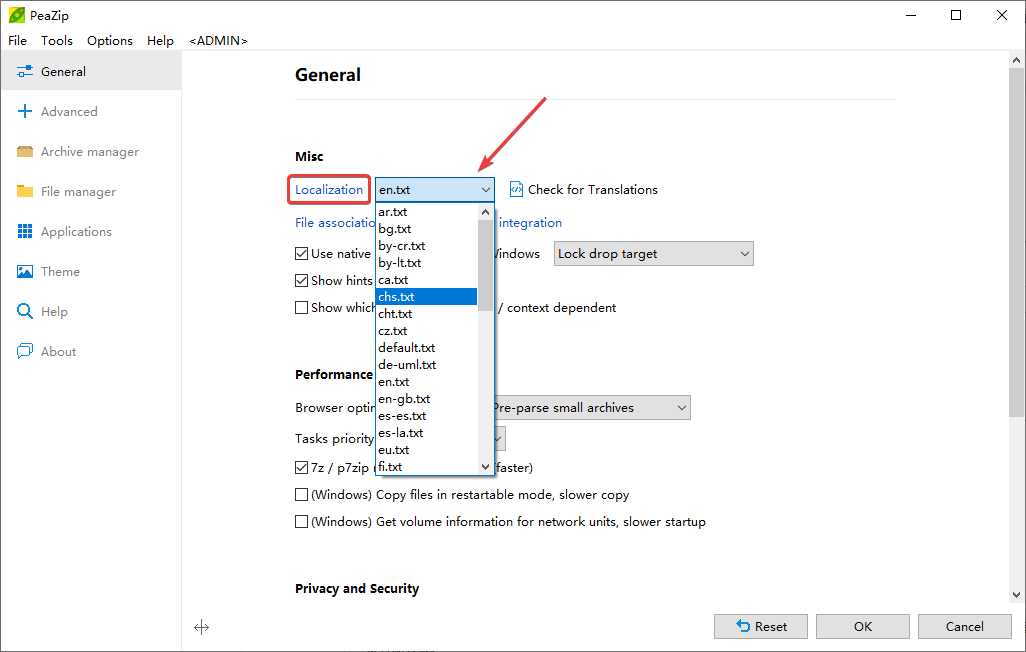
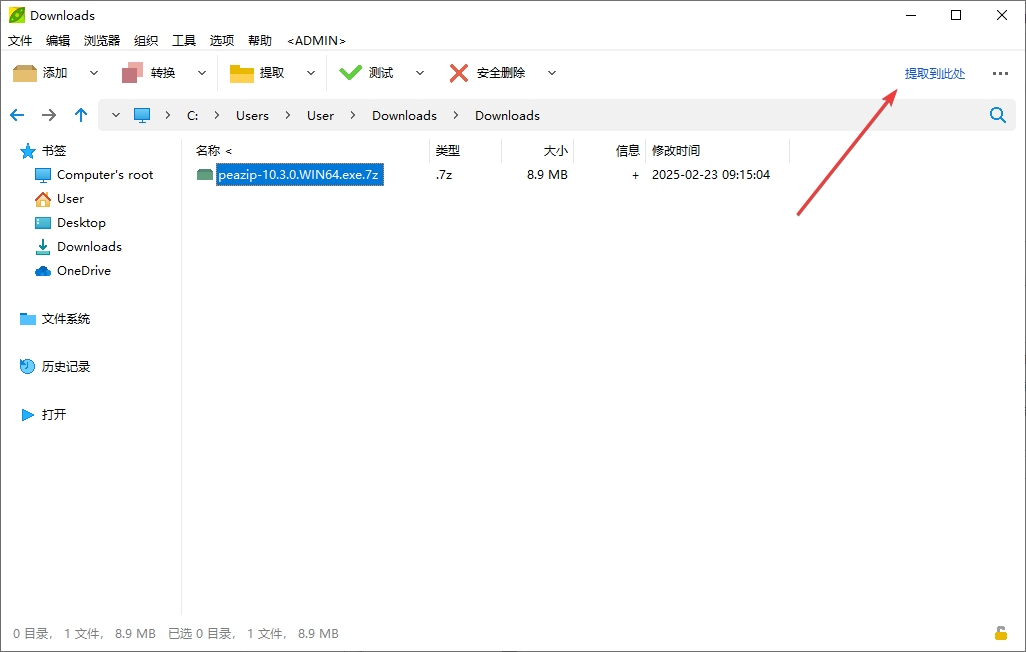
2、也可以在文件资源管理器中找到压缩文件,鼠标右击,在菜单中找到PeaZip—>智能提取就会解压到当前文件夹里了
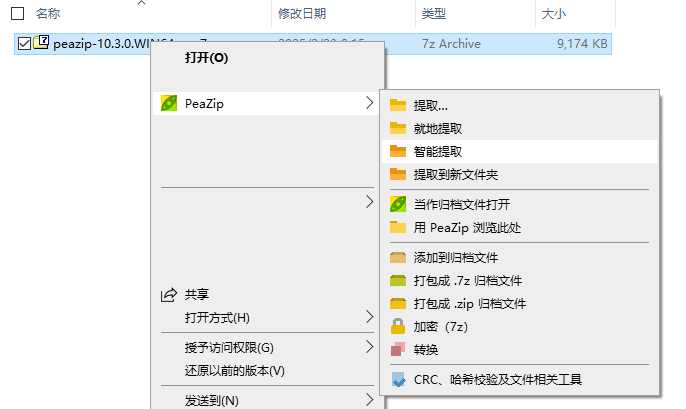
PeaZip怎么设置中文
1、打开PeaZip,点击菜单栏的Options—>Settings
2、在Localization的下拉栏里选择chs.txt,软件会自动重启变为中文界面
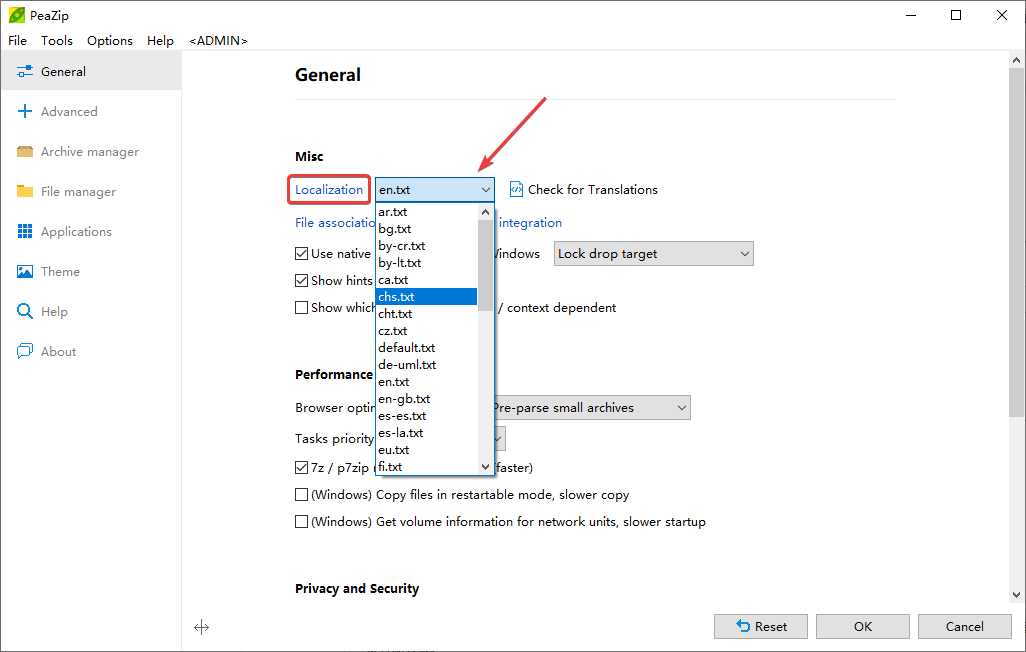
PeaZip怎么解压缩
1、打开PeaZip,找到压缩文件所在的目录,选中压缩文件,点击右上角的提取到此处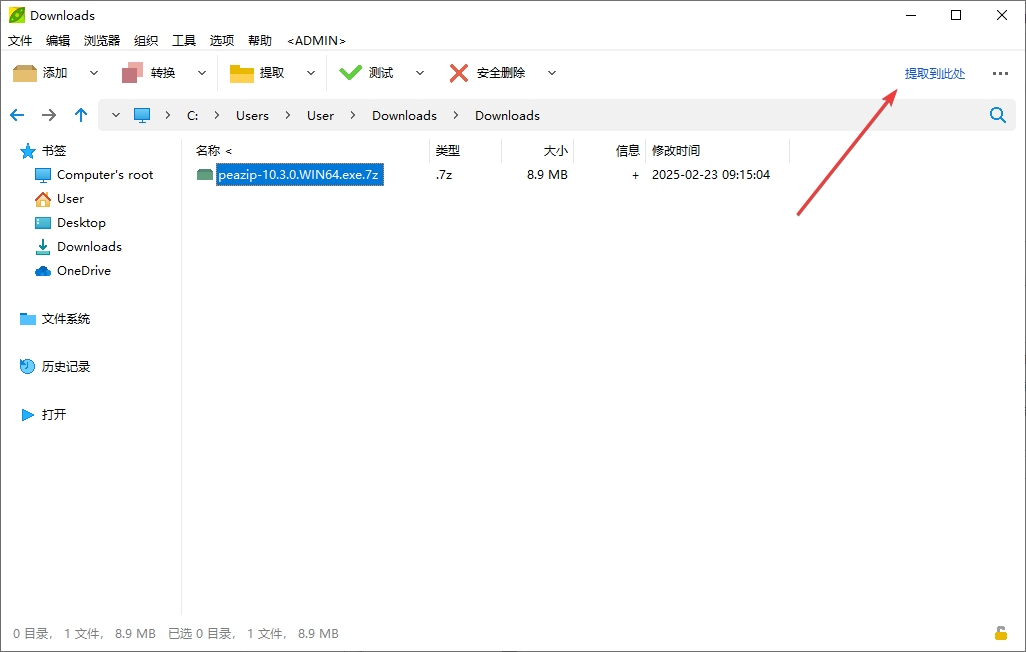
2、也可以在文件资源管理器中找到压缩文件,鼠标右击,在菜单中找到PeaZip—>智能提取就会解压到当前文件夹里了
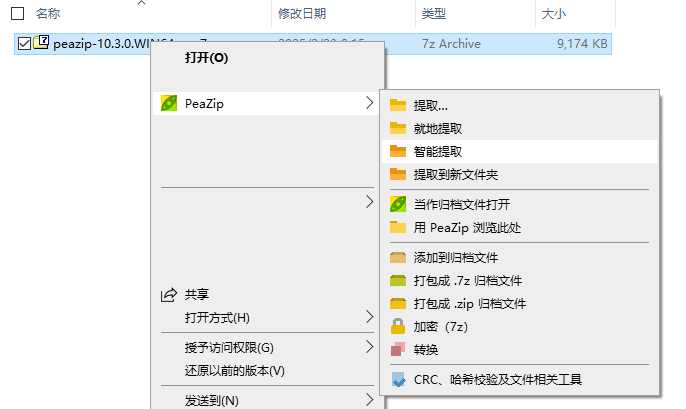
PeaZip和7-Zip哪个好
PeaZip和7-Zip都是优秀的开源压缩软件,通过以下对比来选择合适的软件: 功能丰富度 - PeaZip:功能极为丰富,除了基本的压缩和解压缩,还包括文件加密、分卷压缩、文件格式转换、文件切割与合并、安全删档、位式文件比对、文件完整性检查、系统效能监控、随机密码/密钥产生器等。 - 7-Zip:以高压缩比和强大的文件管理能力闻名,支持加密和分卷压缩等功能,还具备命令行版本和FAR Manager插件支持,不过相对PeaZip,其功能种类没有那么多。 压缩比 - PeaZip:支持PAQ及LPAQ等特殊格式,这些格式对多数数据结构有最佳的压缩比,但一般情况下耗内存且速度慢。在处理常规格式时,其压缩比表现良好。 - 7-Zip:在相同条件下,7-Zip的压缩比通常优于其他压缩工具,尤其是7z格式,能有效节省存储空间。 支持格式 - PeaZip:支持234个文件扩展名,涵盖7z、bz、bz2、bzip2、tbz2、tbz、gz、gzip、tgz等几乎所有主流的压缩格式。 - 7-Zip:支持的压缩/解压缩格式有7z、XZ、BZIP2、GZIP、TAR、ZIP和WIM等;仅解压缩的格式有ARJ、CAB、CHM等。 界面友好度 - PeaZip:界面可定制,提供了具备搜索及浏览历史纪录的压缩档浏览接口,还能使用扁平式的浏览模式,操作相对更直观。 - 7-Zip:界面相对简陋、传统,对于初学者来说可能不够友好,需要一定时间适应。 系统资源占用 - PeaZip:在处理大文件时,可能会占用较多的系统资源。 - 7-Zip:资源占用情况相对较好,不会消耗大量资源。 适用场景 - PeaZip:适合需要进行复杂文件管理操作,如经常需要文件加密、格式转换、切割合并等功能的用户,以及对界面定制有需求的用户。 - 7-Zip:适合追求高压缩比、注重文件安全,以及需要在命令行环境下进行压缩操作的用户,例如系统管理员、开发人员等。#PeaZip(压缩工具)中文版v10.3.0截图
版权声明:所有内容均来自网络,已检测功能安全实用性,转载时请以链接形式注明文章出处。









评论列表 (0)